Adobe Premiere Pro er den bedste videoredigeringssoftware, professionelle og entusiaster bruger. Typografi spiller en afgørende rolle i videoproduktion og sætter dit indholds tone og stil. Tilføjelse af brugerdefinerede skrifttyper til den video, du er ved at redigere på Premiere Pro, giver dig mulighed for at skabe visuelt tiltalende og engagerende videoer, der efterlader et varigt indtryk på seerne. Lad os i denne tutorial guide dig til at låse op for en verden af kreative muligheder og lære hvordan man ændrer skrifttypen i Premiere Pro.
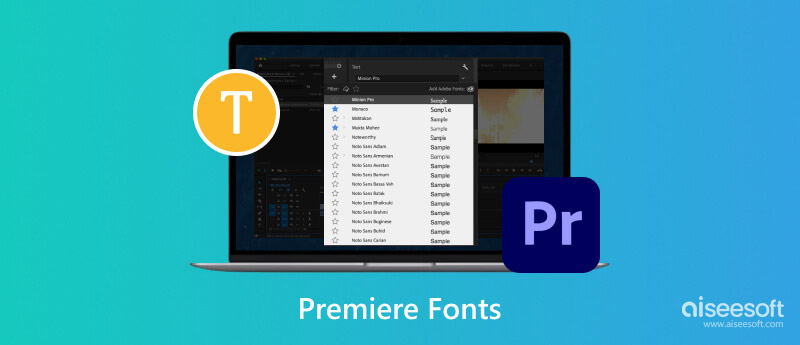
Hvordan tilføjer man skrifttyper til Premiere Pro? Nå, der er en proces med installation af skrifttype, du skal udføre, hvis du vil have en skrifttype. Nogle af de tilgængelige skrifttyper er gratis, men andre er betalt. Så hvis du vil have en nyere skrifttype til din Premiere Pro, skal du følge de trin, vi har tilføjet her.
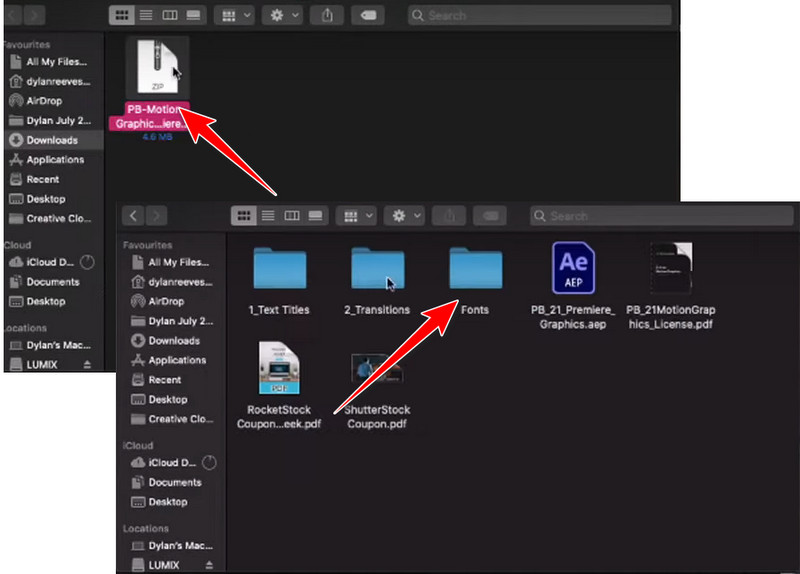
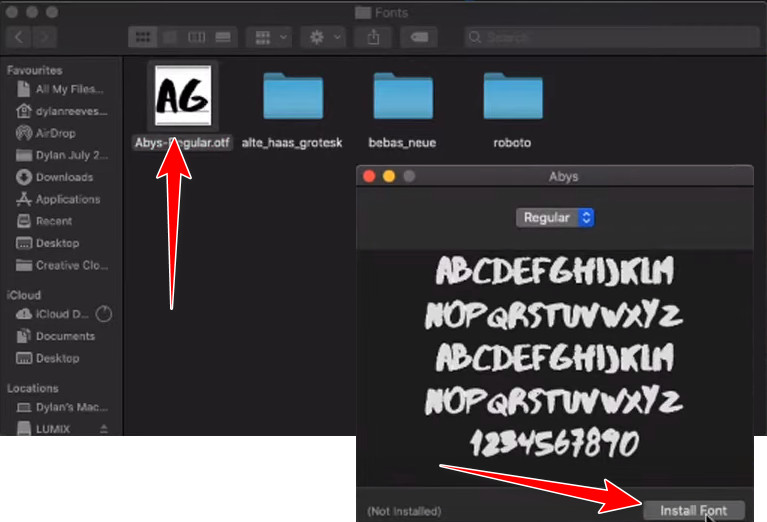
Hvordan ændrer du skrifttypen i Premiere Pro? Denne proces er ligetil, og hvis du har brug for en guide, kan du følge vejledningen nedenfor.
Hvordan ændrer du billedtekstskrifttypen i Premiere Pro uden at bruge appen? I så fald foreslår vi, at du bruger et alternativ som Aiseesoft Video Converter Ultimate. Appen har en intuitiv grænseflade, der forenkler tilføjelse af en billedtekst med en anden stil. Selvom du kan bruge appen til at redigere og tilføje tekst, kan appen ikke direkte ændre den tekststil, du har eksporteret på Premiere Pro, da dette ikke er forbundet med appen.
Så hvis du vil fjerne billedteksten på din video, foreslår vi, at du beskær videoen først, og følg derefter de efterfølgende trin, vi tilføjede for at tilføje en nyere billedtekst med en bedre skrifttype til videoen.
100 % sikker. Ingen annoncer.
100 % sikker. Ingen annoncer.
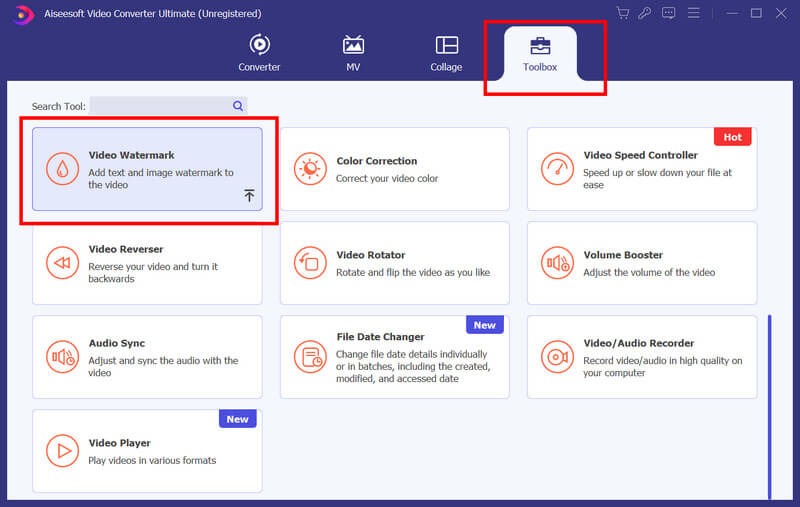
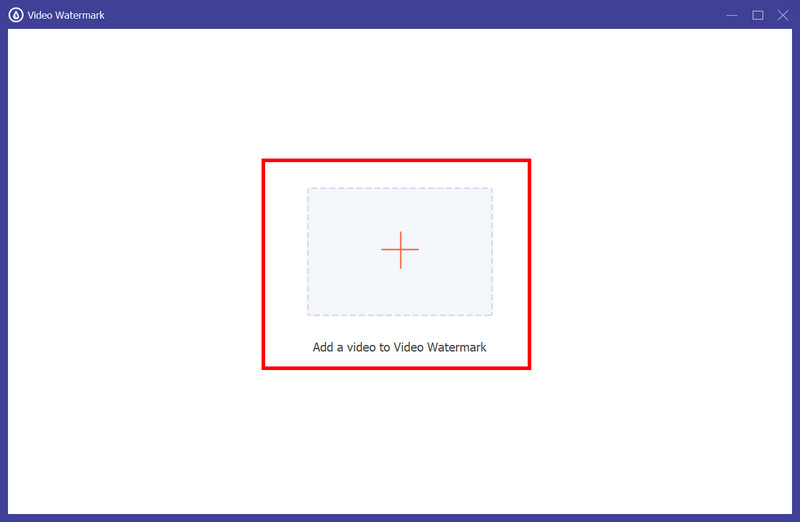
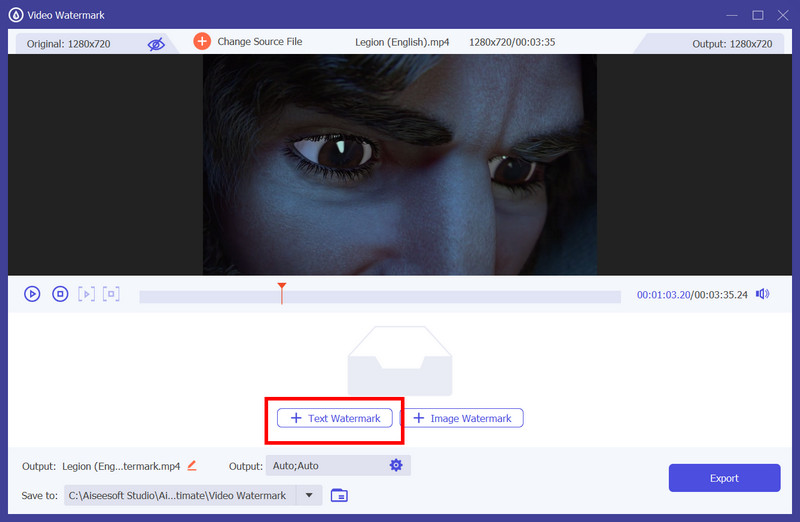
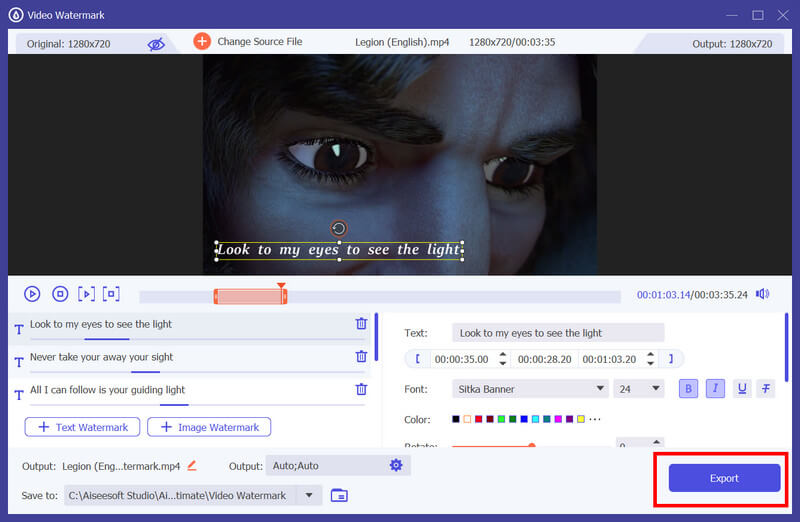
Dette er de bedste skrifttyper til undertekster i Premiere Pro, hvis du vil tilføje dem til din video. Så før du tilføjer undertekster til det projekt, du arbejder på, skal du først kende de fem skrifttypestile, der passer til at blive brugt som undertekst på en video.
Helvetica Neue er en ren og alsidig skrifttype kendt for sin fremragende læsbarhed. Den tilbyder forskellige vægte og stilarter, hvilket gør den velegnet til kreative projekter, selv på den professionelle scene. Det enkle, men moderne design gør tekst i lille størrelse læsbar, hvilket gør den til et populært valg til undertekster.
Arial er en meget brugt sans-serif skrifttype kendt for sin klarhed og læsbarhed. Det er en standardskrifttype på mange operativsystemer, hvilket sikrer ensartethed på tværs af forskellige platforme. Da den har et ligetil design og balancerer proportioner, er denne skrifttype et sikkert valg som undertekst i forskellige projekter.
Roboto er en moderne og venlig sans-serif skrifttype designet til forbedret læsbarhed på både digitale og trykte platforme. Den har et rent og åbent design, hvilket gør det nemt at læse selv i mindre størrelser som Helvetica Neue. Men det bedste ved denne skrifttype er, at den tilbyder forskellige vægte, hvilket gør den alsidig til undertekststil og videospil.
Open Sans er en humanistisk sans-serif skrifttype, der kombinerer enkelhed og elegance. Det er en velafrundet bogstavform, der øger læsbarheden, primært til undertekster. Da det er en fantastisk skrifttype, er den også meget brugt til digitale grænseflader, hvilket gør den til et velegnet valg til undertekster i onlinevideoer og multimedieprojekter.
Montserrat er en stilfuld og moderne sans-serif skrifttype med et geometrisk præg. Dens dristige og karakteristiske bogstavform gør den visuelt tiltalende, hvilket sikrer, at underteksten skiller sig ud uden at gå på kompromis med læsbarheden. Denne skrifttype blev udbredt til moderne og kreative projekter, da den tilføjede et strejf af sofistikering til den.
Hvor finder jeg skrifttyper til Premiere Pro?
Du kan downloade skrifttyper til Premiere Pro ved at besøge Adobe Fonts, Google Fonts, Font Squirrel og DaFont. Du kan stole på disse websteder, når du downloader en skrifttype, men nogle er gratis skrifttyper, og andre kræver, at du betaler.
Hvorfor vises mine Adobe-skrifttyper ikke i Premiere?
Du kan tjekke Creative Cloud-synkroniseringen for at se, om den kører, og om du er logget ind med den korrekte konto. Hvis det ikke virker, kan du genstarte appen eller rydde fontcachen på dit operativsystem.
Hvordan installerer jeg manglende skrifttyper i Adobe Acrobat?
For at installere skrifttypefilen skal du dobbeltklikke for at åbne den; den skal ende på .ttf eller .otf. Når du har åbnet den, skal du klikke på Installer skrifttype for at få den. Hvis denne proces ikke virker på Adobe Acrobat, skal du genstarte appen eller hente den skrifttype, du kan lide, fra en pålidelig kilde.
Kan jeg tilføje undertekster til en video ved hjælp af Premiere Pro?
Da Adobe Premiere Pro understøtter disse formater, kan du tilføje undertekstfiler såsom SubRip, Spruce Subtitle File og WebVTT. Læring hvordan man tilføjer undertekster til en MP4 at bruge det er ikke så meget af en proces, så længe du ved, hvordan du interagerer med appen korrekt.
Hvorfor ser mine skrifttyper pixelerede eller slørede ud i min video?
Hvis dine skrifttyper virker pixelerede eller slørede i din video, kan det skyldes utilstrækkelig opløsning eller skaleringsproblemer. Sørg for, at indstillingerne for skriftstørrelse og opløsning er passende til dit projekt. Brug af vektorskrifttyper kan også hjælpe med at bevare klarheden, når videoen skaleres, samtidig med at læsbarheden bevares.
Konklusion
Hvordan man installere skrifttyper i Premiere Pro? Nå, vi har tilføjet en tutorial i del 1 om, hvordan man installerer den. Før du installerer en skrifttypepakke, skal du sikre dig, at du får den fra et pålideligt websted, ikke et ulovligt websted, for at undgå systemproblemer. Vi håber, at denne artikel hjælper dig med at finde ud af, hvordan du tilføjer, bruger og endda ændrer skrifttypen fra en video ved hjælp af Premiere Pro og det bedste alternativ, Aiseesoft Video Converter Ultimate.

Video Converter Ultimate er fremragende videokonverter, editor og forstærker til at konvertere, forbedre og redigere videoer og musik i 1000 formater og mere.
100 % sikker. Ingen annoncer.
100 % sikker. Ingen annoncer.